Ποτέ μην αποκλείετε μηνύματα ηλεκτρονικού ταχυδρομείου από περιεχόμενο μηνυμάτων στο Outlook
Kutools για το Outlook
Μπορεί να έχετε βιώσει την απογοήτευση των μηνυμάτων ηλεκτρονικού ταχυδρομείου που επισημαίνονται ανακριβώς ως ανεπιθύμητα, με αποτέλεσμα σημαντικά και σχετικά μηνύματα ηλεκτρονικού ταχυδρομείου να μην φτάνουν με ακρίβεια στα εισερχόμενά σας. Αυτό το άρθρο έχει ως στόχο να εισαγάγει το Ποτέ μην αποκλείετε το σώμα χαρακτηριστικό του Kutools για το Outlook. Αυτή η δυνατότητα σας βοηθά να δημιουργήσετε γρήγορα ένα Να μην αποκλειστεί ποτέ λίστα χρησιμοποιώντας το σώμα του email, βοηθώντας τους χρήστες να φιλτράρουν τα πραγματικά ανεπιθύμητα μηνύματα και διασφαλίζοντας την ομαλή λήψη σημαντικών μηνυμάτων ηλεκτρονικού ταχυδρομείου, ώστε να μην χάνετε καμία σημαντική πληροφορία.
- Ένα κλικ για να προσθέσετε το κύριο μέρος των επιλεγμένων μηνυμάτων ηλεκτρονικού ταχυδρομείου στον κανόνα Never Block Body
- Δημιουργήστε με μη αυτόματο τρόπο έναν κανόνα που περιέχει το σώμα που δεν θέλετε ποτέ να αποκλείσετε
- Διαχειριστείτε εύκολα τους ποτέ μπλοκαρισμένους κανόνες σώματος
Ένα κλικ για να προσθέσετε το κύριο μέρος των επιλεγμένων μηνυμάτων ηλεκτρονικού ταχυδρομείου στον κανόνα Never Block Body
Με την Ποτέ μην αποκλείετε το σώμα χαρακτηριστικό του Kutools για το Outlook, μπορείτε εύκολα να προσθέσετε το κύριο κείμενο πολλών επιλεγμένων μηνυμάτων ηλεκτρονικού ταχυδρομείου σε έναν κανόνα μη αποκλεισμού σώματος. Στη συνέχεια, τα μηνύματα ηλεκτρονικού ταχυδρομείου που περιέχουν το ίδιο κείμενο δεν θα θεωρηθούν ποτέ ως ανεπιθύμητα.
- Κρατήστε πατημένο το Ctrl πληκτρολογήστε και επιλέξτε τα email που θέλετε να προσθέσετε το κύριο κείμενο στη λίστα ποτέ αποκλεισμού. Μεταβείτε στην επιλογή Kutools > Σκουπίδια > Ποτέ μην αποκλείετε το σώμα.

- A Kutools για το Outlook Εμφανίζεται το παράθυρο διαλόγου που σας λέει ότι έχει δημιουργηθεί ένας νέος κανόνας email. Κάντε κλικ στο OK κουμπί.
Άκρο: Μπορείτε να δείτε το κύριο κείμενο των επιλεγμένων μηνυμάτων ηλεκτρονικού ταχυδρομείου να παρατίθενται στο πλαίσιο διαλόγου. Σε αυτήν την περίπτωση, καθώς επιλέγω τρία μηνύματα ηλεκτρονικού ταχυδρομείου, υπάρχουν τρία κύρια κείμενα που παρατίθενται στο πλαίσιο διαλόγου.

- Εάν η Φίλτρο ανεπιθύμητης αλληλογραφίας Η δυνατότητα δεν είναι ενεργοποιημένη, θα εμφανιστεί το ακόλουθο πλαίσιο διαλόγου. Μπορείς:
- Κάντε κλικ στο Ναι κουμπί: Κάνοντας κλικ σε αυτό το κουμπί θα ενεργοποιηθεί το Junk Φίλτρο email, και τα email που λαμβάνετε στο μέλλον θα εντοπίζονται αυτόματα και δεν θα αποκλειστούν ποτέ.
- Κάντε κλικ στο Οχι κουμπί: Κάνοντας κλικ σε αυτό το κουμπί θα προστεθεί μόνο το κύριο κείμενο των επιλεγμένων email στο Ποτέ μην αποκλείετε το σώμα κανόνα και τερματίστε τη λειτουργία.

Τώρα έχετε δημιουργήσει έναν κανόνα με το όνομα Ποτέ μην αποκλείετε το σώμα.
- Η σχέση μεταξύ των κειμένων του σώματος σε αυτό Ποτέ μην αποκλείετε το σώμα ο κανόνας είναι "or", πράγμα που σημαίνει ότι τα εισερχόμενα μηνύματα ηλεκτρονικού ταχυδρομείου που αντιστοιχούν σε οποιοδήποτε από τα κύρια κείμενα του κανόνα θα αντιμετωπίζονται ως νόμιμα μηνύματα ηλεκτρονικού ταχυδρομείου.
- Εάν επιλέξετε μόνο ένα email και εφαρμόσετε το Ποτέ μην αποκλείετε το σώμα χαρακτηριστικό, τα ακόλουθα Ποτέ μην αποκλείετε το σώμα θα εμφανιστεί το παράθυρο διαλόγου. Το πλαίσιο κειμένου παραθέτει το κύριο κείμενο του επιλεγμένου email, το οποίο μπορείτε να αλλάξετε ανάλογα με τις ανάγκες και, στη συνέχεια, κάντε κλικ OK για να δημιουργήσετε αυτόν τον κανόνα.

- Αν συνεχίσετε να προσθέτετε σώμα κειμένου των επιλεγμένων μηνυμάτων ηλεκτρονικού ταχυδρομείου, τα κύρια κείμενα θα προστεθούν στον ίδιο κανόνα με το όνομα Ποτέ μην αποκλείετε το σώμα in Kutools για το Outlook. Μπορείτε να δείτε και να επεξεργαστείτε αυτόν τον κανόνα κάνοντας κλικ Kutools > Σκουπίδια > Διαχειριστείτε το φίλτρο ανεπιθύμητης αλληλογραφίας.
- Μπορείτε επίσης να έχετε πρόσβαση στο Ποτέ μην αποκλείετε το σώμα ενεργοποιήστε κάνοντας δεξί κλικ στα επιλεγμένα email στη λίστα αλληλογραφίας και, στη συνέχεια, επιλέξτε Σκουπίδια (Kutools) > Ποτέ μην αποκλείετε το σώμα.
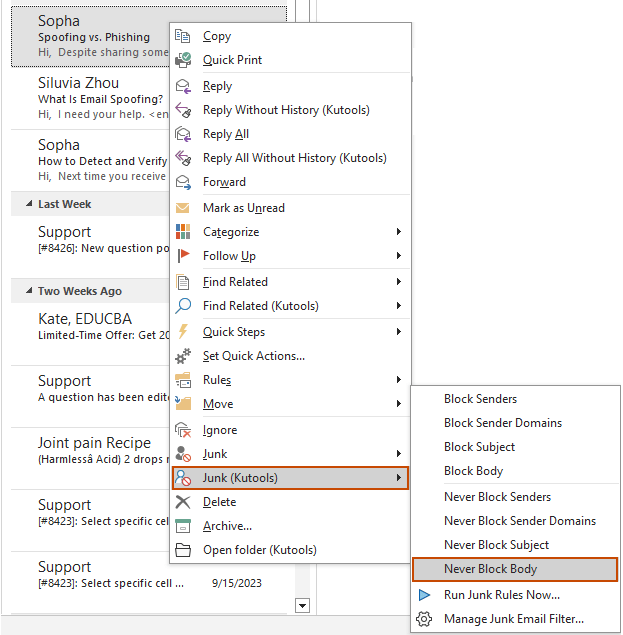
Δημιουργήστε με μη αυτόματο τρόπο έναν κανόνα που περιέχει το σώμα που δεν θέλετε ποτέ να αποκλείσετε
Για παράδειγμα, δεν θέλετε να αποκλείσετε εισερχόμενα μηνύματα ηλεκτρονικού ταχυδρομείου των οποίων το κύριο κείμενο περιέχει το κείμενο "Σούπερ χαμηλή έκπτωση", αλλά δεν υπάρχει αντίστοιχο κείμενο στο σώμα στα υπάρχοντα μηνύματα ηλεκτρονικού ταχυδρομείου. Σε αυτήν την περίπτωση, μπορείτε να προσθέσετε μη αυτόματα αυτό το κείμενο σε έναν νέο κανόνα Ποτέ αποκλεισμού σώματος. Κάντε τα εξής.
- Αγορά Kutools > Σκουπίδια > Διαχειριστείτε το φίλτρο ανεπιθύμητης αλληλογραφίας για να ανοίξετε το Σκουπίδια παράθυρο διαχείρισης.

- Στο Σκουπίδια παράθυρο, κάντε κλικ στο Νέα κουμπί.

- Στο Δημιουργία νέου κανόνα – Βήμα 1 από 3 wizard, κάντε τις ακόλουθες λειτουργίες:
3.1) Επιλέξτε Ποτέ μπλοκ από το Τύπος κανόνα αναπτυσσόμενη λίστα.3.2) Επιλέξτε το πλαίσιο ελέγχου πριν Σώμα στη λίστα συνθηκών.3.3) Στη συνέχεια α Το κείμενο περιέχει εμφανίζεται το παράθυρο διαλόγου, κάντε κλικ στο Νέα κουμπί. Δείτε το στιγμιότυπο οθόνης:

- Στο Αναζήτηση κειμένου πλαίσιο διαλόγου, πρέπει:
4.1) Εισαγάγετε το κύριο κείμενο στο Νέο κείμενο αναζήτησης πλαίσιο κειμένου.4.2) Κάντε κλικ στο Πρόσθεση κουμπί για να προσθέσετε το κύριο κείμενο στο Λίστα αναζήτησης.4.3) Κάντε κλικ στο κουμπί OK Για να αποθηκεύσετε τις αλλαγές.

- Μετά επιστρέφει στο Το κείμενο περιέχει κουτί διαλόγου. Μπορείτε να δείτε ότι το κείμενο του σώματος που προστέθηκε πρόσφατα παρατίθεται στο Κείμενο πλαίσιο, κάντε κλικ στο OK κουμπί.
Άκρο: Μπορείτε να επαναλάβετε τα παραπάνω βήματα για να συνεχίσετε να προσθέτετε νέα κυρίως κείμενα σε αυτό το πλαίσιο διαλόγου, εάν χρειάζεται. Και η σχέση μεταξύ των θεμάτων θα είναι "or".

- Τώρα επιστρέφει στο Δημιουργία νέου κανόνα – Βήμα 1 από 3 κουτί διαλόγου. Από προεπιλογή, η προϋπόθεση για αυτόν τον κανόνα είναι "περιέχουν", μπορείτε να αλλάξετε τη συνθήκη κάνοντας κλικ στο υπογραμμισμένο κείμενο "περιέχουν», και στο αναδυόμενο Δημιουργήστε νέο κανόνα παράθυρο διαλόγου, επιλέξτε τη συνθήκη που χρειάζεστε από το Σώμα αναπτυσσόμενη λίστα και κάντε κλικ OK > OK Για να αποθηκεύσετε τις αλλαγές.

- Τελικά επιστρέφει στο Σκουπίδια παράθυρο, μπορείτε να δείτε ότι ο νέος κανόνας με το όνομα "Άρθρο" εμφανίζεται στη λίστα κανόνων, κάντε κλικ στο OK κουμπί για να αποθηκεύσετε τον κανόνα.
Άκρο: Στο Περιγραφή κανόνα ενότητα, μπορείτε να τροποποιήσετε τον κανόνα όπως π.χ αλλάξτε το όνομα του κανόνα, αλλάξτε τη συνθήκη του κανόνα και αλλάξτε το κείμενο του σώματος κάνοντας κλικ στο αντίστοιχο υπογραμμισμένο κείμενο.

Διαχειριστείτε εύκολα τους ποτέ μπλοκαρισμένους κανόνες σώματος
Αφού δημιουργήσετε κανόνες ανεπιθύμητης αλληλογραφίας χρησιμοποιώντας τις παραπάνω μεθόδους, μπορείτε εύκολα να διαχειριστείτε αυτούς τους κανόνες με τα ακόλουθα βήματα.
- Αγορά Kutools > Σκουπίδια > Διαχειριστείτε το φίλτρο ανεπιθύμητης αλληλογραφίας για να ανοίξετε το Σκουπίδια παράθυρο διαχείρισης.

- Στο Σκουπίδια παράθυρο διαχείρισης, μπορείτε να επεξεργαστείτε τον κανόνα που δημιουργήσατε παραπάνω.
2.1) Στη λίστα κανόνων, επιλέξτε τον κανόνα με το όνομα Ποτέ μην αποκλείετε το σώμα ή τον κανόνα μη αποκλεισμού σώματος που δημιουργήσατε με μη αυτόματο τρόπο.2.2) Κάντε κλικ στο υπογραμμισμένο κείμενο στο Περιγραφή κανόνα κουτί.
 2.3) Στο άνοιγμα Το κείμενο περιέχει στο πλαίσιο διαλόγου, μπορείτε να προσθέσετε νέο κύριο κείμενο, να επεξεργαστείτε ένα κύριο κείμενο, να αφαιρέσετε ένα κύριο κείμενο ή να διαγράψετε όλα τα κύρια κείμενα όπως χρειάζεστε.Ακολουθούν τα βήματα για την προσθήκη νέων κειμένων στο σώμα στον κανόνα Ποτέ μπλοκ Body.1) Κάντε κλικ στο Νέα στο κουμπί Το κείμενο περιέχει κουτί διαλόγου.2) Στο Αναζήτηση κειμένου στο παράθυρο διαλόγου, εισαγάγετε το κύριο κείμενο που χρειάζεστε στο Νέο κείμενο αναζήτησης πλαίσιο κειμένου.3) Κάντε κλικ στο Πρόσθεση κουμπί για να προσθέσετε το νέο κείμενο στο σώμα Λίστα αναζήτησης.4) Κάντε κλικ στο κουμπί OK Για να αποθηκεύσετε τις αλλαγές.
2.3) Στο άνοιγμα Το κείμενο περιέχει στο πλαίσιο διαλόγου, μπορείτε να προσθέσετε νέο κύριο κείμενο, να επεξεργαστείτε ένα κύριο κείμενο, να αφαιρέσετε ένα κύριο κείμενο ή να διαγράψετε όλα τα κύρια κείμενα όπως χρειάζεστε.Ακολουθούν τα βήματα για την προσθήκη νέων κειμένων στο σώμα στον κανόνα Ποτέ μπλοκ Body.1) Κάντε κλικ στο Νέα στο κουμπί Το κείμενο περιέχει κουτί διαλόγου.2) Στο Αναζήτηση κειμένου στο παράθυρο διαλόγου, εισαγάγετε το κύριο κείμενο που χρειάζεστε στο Νέο κείμενο αναζήτησης πλαίσιο κειμένου.3) Κάντε κλικ στο Πρόσθεση κουμπί για να προσθέσετε το νέο κείμενο στο σώμα Λίστα αναζήτησης.4) Κάντε κλικ στο κουμπί OK Για να αποθηκεύσετε τις αλλαγές. Note: Εάν συνεχίσετε να προσθέτετε κείμενα στο σώμα Αναζήτηση κειμένου παράθυρο διαλόγου πριν την αποθήκευση, η σχέση μεταξύ αυτών των νέων κειμένων σώματος θα είναι "και ", πράγμα που σημαίνει ότι το σώμα του εισερχόμενου email που περιέχει όλα αυτά τα κείμενα δεν θα αποκλειστεί ποτέ.2.4) Τώρα επιστρέφει στο Το κείμενο περιέχει κουτί διαλόγου. Μπορείτε να δείτε ότι το κείμενο του σώματος που δημιουργήθηκε πρόσφατα παρατίθεται στο Κείμενο Ενότητα. Κάντε κλικ OK Για να αποθηκεύσετε τις αλλαγές.
Note: Εάν συνεχίσετε να προσθέτετε κείμενα στο σώμα Αναζήτηση κειμένου παράθυρο διαλόγου πριν την αποθήκευση, η σχέση μεταξύ αυτών των νέων κειμένων σώματος θα είναι "και ", πράγμα που σημαίνει ότι το σώμα του εισερχόμενου email που περιέχει όλα αυτά τα κείμενα δεν θα αποκλειστεί ποτέ.2.4) Τώρα επιστρέφει στο Το κείμενο περιέχει κουτί διαλόγου. Μπορείτε να δείτε ότι το κείμενο του σώματος που δημιουργήθηκε πρόσφατα παρατίθεται στο Κείμενο Ενότητα. Κάντε κλικ OK Για να αποθηκεύσετε τις αλλαγές. Άκρο: Εάν θέλετε να απενεργοποιήσετε προσωρινά ένα θέμα, απλώς καταργήστε την επιλογή του πλαισίου ελέγχου πριν από αυτό.2.5) Στη συνέχεια επιστρέφει στο Σκουπίδια παράθυρο, μπορείτε να δείτε ότι ο καθορισμένος κανόνας ενημερώνεται. Κάντε κλικ OK Για να αποθηκεύσετε τις αλλαγές.
Άκρο: Εάν θέλετε να απενεργοποιήσετε προσωρινά ένα θέμα, απλώς καταργήστε την επιλογή του πλαισίου ελέγχου πριν από αυτό.2.5) Στη συνέχεια επιστρέφει στο Σκουπίδια παράθυρο, μπορείτε να δείτε ότι ο καθορισμένος κανόνας ενημερώνεται. Κάντε κλικ OK Για να αποθηκεύσετε τις αλλαγές.
- Για να απενεργοποιήσετε το Φίλτρο ανεπιθύμητης αλληλογραφίας, μεταβείτε στην επιλογή Kutools > Σκουπίδια > Ενεργοποίηση φίλτρου ανεπιθύμητης αλληλογραφίας. Βεβαιωθείτε ότι το σύμβολο τικ εξαφανίζεται πριν από αυτό.
- Για να απενεργοποιήσετε προσωρινά έναν κανόνα, μεταβείτε στην επιλογή Kutools > Σκουπίδια > Διαχειριστείτε το φίλτρο ανεπιθύμητης αλληλογραφίας. Στο παράθυρο Ανεπιθύμητα, καταργήστε την επιλογή του πλαισίου ελέγχου πριν από τον κανόνα και, στη συνέχεια, κάντε κλικ OK Για να αποθηκεύσετε τις αλλαγές.
- Η Παράδειγμα Οι κανόνες που παρέχονται στο παράθυρο Ανεπιθύμητα βοηθούν στην καλύτερη κατανόηση των ανεπιθύμητων κανόνων αυτής της δυνατότητας. Μπορείτε να τα διαγράψετε εάν δεν τα χρειάζεστε πλέον.
- Ένα μενού περιβάλλοντος παρέχεται στο παράθυρο Ανεπιθύμητα. Μπορείτε να κάνετε δεξί κλικ σε έναν κανόνα και να επιλέξετε την επιλογή που χρειάζεστε από το μενού περιβάλλοντος.
 Επιλογή όλων: Κάνοντας αυτήν την επιλογή θα ελεγχθούν όλοι οι κανόνες που παρατίθενται στο παράθυρο Ανεπιθύμητα.
Επιλογή όλων: Κάνοντας αυτήν την επιλογή θα ελεγχθούν όλοι οι κανόνες που παρατίθενται στο παράθυρο Ανεπιθύμητα. Αποεπιλογή όλων: Κάνοντας αυτήν την επιλογή θα καταργήσετε την επιλογή όλων των κανόνων που αναφέρονται στο παράθυρο Ανεπιθύμητα.
Αποεπιλογή όλων: Κάνοντας αυτήν την επιλογή θα καταργήσετε την επιλογή όλων των κανόνων που αναφέρονται στο παράθυρο Ανεπιθύμητα. Αντίστροφος: Η ενεργοποίηση αυτής της επιλογής θα αντιστρέψει την κατάσταση επιλογής πολλών κανόνων στη λίστα κανόνων.
Αντίστροφος: Η ενεργοποίηση αυτής της επιλογής θα αντιστρέψει την κατάσταση επιλογής πολλών κανόνων στη λίστα κανόνων. Επιλέξτε επάνω: Κάνοντας αυτήν την επιλογή θα ελεγχθεί ο τρέχων επιλεγμένος κανόνας και όλοι οι κανόνες πάνω από αυτόν.
Επιλέξτε επάνω: Κάνοντας αυτήν την επιλογή θα ελεγχθεί ο τρέχων επιλεγμένος κανόνας και όλοι οι κανόνες πάνω από αυτόν. Επιλέξτε κάτω: Κάνοντας αυτήν την επιλογή θα ελέγξετε τον τρέχοντα επιλεγμένο κανόνα και όλους τους κανόνες κάτω από αυτόν.
Επιλέξτε κάτω: Κάνοντας αυτήν την επιλογή θα ελέγξετε τον τρέχοντα επιλεγμένο κανόνα και όλους τους κανόνες κάτω από αυτόν.
- Εάν υπάρχουν πολλοί δημιουργημένοι κανόνες στο παράθυρο Ανεπιθύμητα, οι κανόνες θα εκτελεστούν με τη σειρά από πάνω προς τα κάτω (ποτέ οι κανόνες αποκλεισμού δεν βρίσκονται πάντα στην κορυφή).
- Στο Σκουπίδια παράθυρο, μπορείς Επεξεργασία, αντίγραφο, αφαιρέστε κανόνες, καθαρός, εισαγωγή or εξαγωγή όλους τους κανόνες εάν χρειάζεστε.

- Στο παράθυρο Junk, μπορείτε να ελέγξετε το Εμφάνιση αναδίπλωσης περιγραφής κανόνα πλαίσιο για να αναδιπλώσετε τη μεγάλη περιγραφή του κανόνα για καλύτερη προεπισκόπηση.
Τα καλύτερα εργαλεία παραγωγικότητας γραφείου
Kutools για το Outlook - Πάνω από 100 ισχυρές δυνατότητες για υπερφόρτιση του Outlook σας
🤖 Βοηθός αλληλογραφίας AI: Άμεσα επαγγελματικά email με μαγεία AI -- με ένα κλικ για ιδιοφυείς απαντήσεις, τέλειος τόνος, πολυγλωσσική γνώση. Μεταμορφώστε τα email χωρίς κόπο! ...
📧 Αυτοματοποίηση ηλεκτρονικού ταχυδρομείου: Εκτός γραφείου (Διαθέσιμο για POP και IMAP) / Προγραμματισμός αποστολής email / Αυτόματο CC/BCC βάσει κανόνων κατά την αποστολή email / Αυτόματη προώθηση (Σύνθετοι κανόνες) / Αυτόματη προσθήκη χαιρετισμού / Διαχωρίστε αυτόματα τα μηνύματα ηλεκτρονικού ταχυδρομείου πολλών παραληπτών σε μεμονωμένα μηνύματα ...
📨 Διαχείριση e-mail: Εύκολη ανάκληση email / Αποκλεισμός απάτης email από υποκείμενα και άλλους / Διαγραφή διπλότυπων μηνυμάτων ηλεκτρονικού ταχυδρομείου / Προχωρημένη Αναζήτηση / Ενοποίηση φακέλων ...
📁 Συνημμένα Pro: Μαζική αποθήκευση / Αποσύνδεση παρτίδας / Συμπίεση παρτίδας / Αυτόματη αποθήκευση / Αυτόματη απόσπαση / Αυτόματη συμπίεση ...
🌟 Διασύνδεση Magic: 😊Περισσότερα όμορφα και δροσερά emojis / Ενισχύστε την παραγωγικότητά σας στο Outlook με προβολές με καρτέλες / Ελαχιστοποιήστε το Outlook αντί να κλείσετε ...
???? Με ένα κλικ Wonders: Απάντηση σε όλους με εισερχόμενα συνημμένα / Email κατά του phishing / 🕘Εμφάνιση ζώνης ώρας αποστολέα ...
👩🏼🤝👩🏻 Επαφές & Ημερολόγιο: Μαζική προσθήκη επαφών από επιλεγμένα μηνύματα ηλεκτρονικού ταχυδρομείου / Διαχωρίστε μια ομάδα επαφής σε μεμονωμένες ομάδες / Κατάργηση υπενθυμίσεων γενεθλίων ...
Διανεμήθηκαν παραπάνω από 100 Χαρακτηριστικά Περιμένετε την εξερεύνηση σας! Κάντε κλικ εδώ για να ανακαλύψετε περισσότερα.

